在word2003中如何制作书签?

定义书签
要想定位阅读的地方,首先我们得有书签,以及定义书签的位置,那么如何插入书签呢?下面我们一起来看看定义书签的步骤吧!
1. 将鼠标光标移到要插入书签的位置。如下图所示:
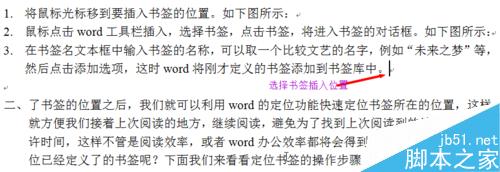
2. 鼠标点击word工具栏插入,选择书签,点击书签,将进入书签的对话框。如下图所示:
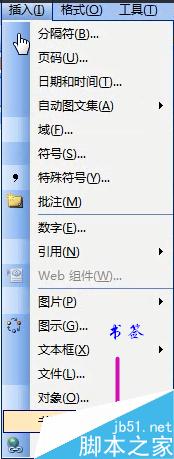
3. 在书签名文本框中输入书签的名称,可以取一个比较文艺的名字,例如“未来之梦”等,然后点击添加选项,这时word将刚才定义的书签添加到书签库中。
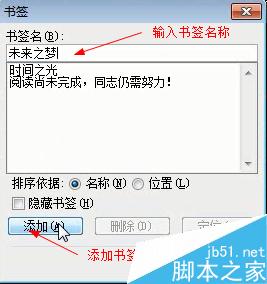
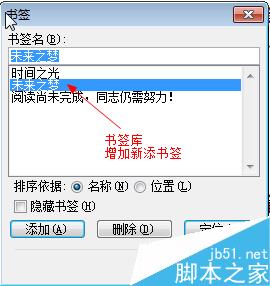
定位书签
定义了书签的位置之后,我们就可以利用word的定位功能快速定位书签所在的位置,这样就方便我们接着上次阅读的地方,继续阅读,避免为了找到上次阅读到的地方,而浪费许时间,这样不管是阅读效率,或者word办公效率都将会得到提高。在文档中如何定位已经定义了的书签呢?下面我们来看看定位书签的操作步骤:
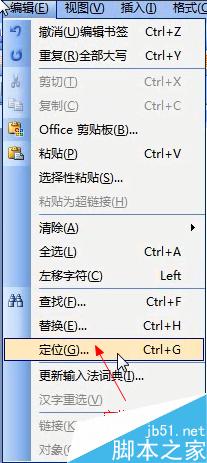
1. 鼠标点击编辑,选择定位,点击点位,进入定位对话框。如下图所示:

2. 在定位目标列表框中选择书签选项,若明确记得书签名,我们可以在输入书签名称文本框中输入书签名称,若不是记得十分清楚,我们可以在输入书签名称的下拉菜单寻找我们的需要的书签。
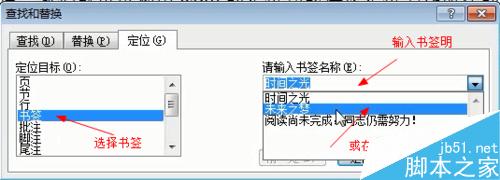
3. 选择书签或输入书签名后,单击定位,鼠标光标将移动的该书签定义的位置,我们就可以继续我们的阅读之旅了。

注意事项
定义标签名时,定义我们常用的,能够记得住的名称最好。
word如何制作书签 在word上制作书签 word 书签 word书签怎么用 word怎么书签 文档书签制作教程 word书签最多 word书签怎么弄 wor版权声明
本文来自投稿,不代表本站立场,转载请注明出处。
